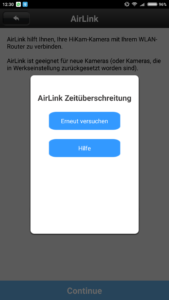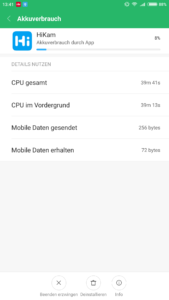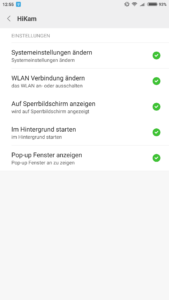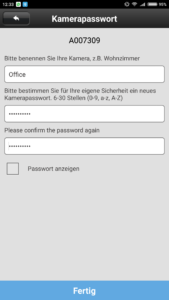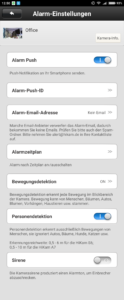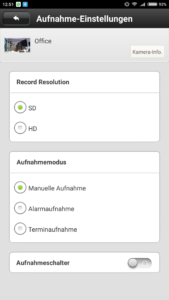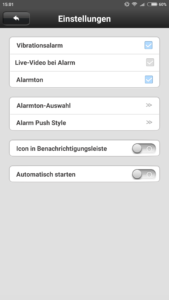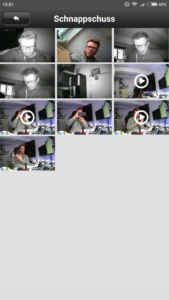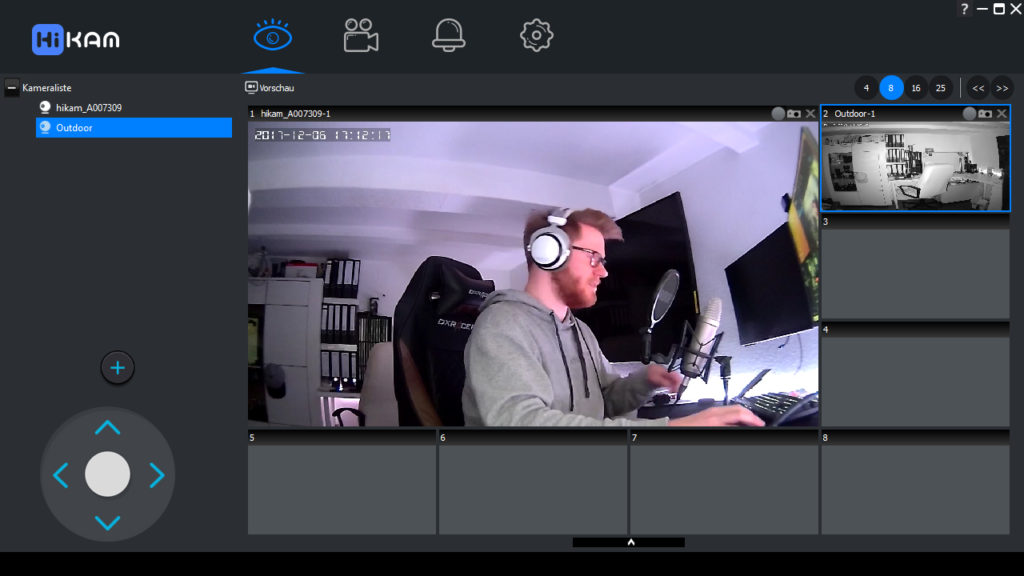Überwachungssysteme werden immer beliebter und der Markt wächst und wächst. Viele Hersteller zeigen mit ihren Produkten jedoch oft Kinderkrankheiten und bieten wenige Features für einen Langzeit- oder Büroeinsatz. Die Geräte der Firma HiKam bieten hier deutlich bessere Möglichkeiten und wir haben daher das S6 und HiKam A7(2.Gen) getestet.
Inhaltsverzeichnis
HiKam S6 Eigenschaften
| Videoqualität | |
| Videostreaming | HD: 1280x720p SD: VGA (640×360) |
| Brennweite | 3.6mm |
| Blende | F2.7 |
| Auflösung | 1.3MP, 720p HD (1280×720 Pixeln) |
| Video Codec | H.264 |
| Pan/Tilt | – |
| Nachtsicht | Ja |
| Infrarot LEDs | LED Array mit 10 LEDs |
| Audioqualität | |
| 2-Wege Kommunikation | Ja |
| Mikrofon | Ja |
| Lautsprecher | Ja |
| Verbindung | |
| WiFi | 2,4GHz, 802.1 b/g/n; EIRP 9,4 dBm / 0,009 W |
| Sicherheitsstandards | WEP/WPA/WPA2 |
| HiKam App | Android / iOS |
| HiKam PC Software | Ja |
| HiKam MAC Software | Ja |
| Alarm Funktionalität | |
| Bewegungsdetektion | Ja |
| Personendetektion | Ja |
| Notifikation auf Smartphone | Ja |
| Email mit Bild | Ja |
| Videoaufnahmen auf HiKam-Cloud | Verfügbar ab Q1 2018. |
| microSD Karte Slot für Videoaufnahmen | Ja, maximal 128GB |
| Alarm Sirene | Ja |
Preis: 87€
Einrichtung der S6
Um die S6 einzurichten, wird, wie es mittlerweile üblich ist, eine App des Herstellers benötigt. Diese App gibt es sowohl für Android, als auch für iOS. Es gibt 2 Wege die Kamera zu konfigurieren. Die erste Methode ist die Airlink Integration. Hierfür wird lediglich eine WLAN Verbindung, Strom und das Smartphones mit der App benötigt. Nach wenigen Momenten erscheint dort das Gerät. Man wird aufgefordert das Standard Passwort zu verwenden, einen Namen zu verteilen und schon ist es fertig. Positiv Anmerken möchte ich hier den Zwang das Passwort zu ändern, was eine höhere Sicherheit garantiert. Sollte die Einrichtung per Airlink nicht funktionieren, kann man die Kamera auch per AP-Modus einrichten, wobei eine direkte Verbindung per WLAN zur Kamera aufgebaut wird.
Achtung: Für diese Verwendung wird ein Router mit einem 2,4Ghz Netzwerk benötigt. Ich verwende ein Dual Netzwerk mit 2,4 & 5Ghz und die Kamera schaffte es nicht per Airlink zu verbinden. Ich musste es manuell per AP Modus einrichten. Dies ist jedoch auch für Anfänger leicht umsetzbar, da die Anleitung sehr gut geschrieben ist. Anmerkung: vor wenigen Tagen bekam ich einen neuen Router und die App ein Update. Nun klappte eine Air Link Verbindung. Werde jedoch die Warnung stehen lassen da es in Einzelfällen dennoch denkbar ist, dass es Probleme geben kann.
Beispiele S6
Die Bildqualität der S6 ist im Großen und Ganzen in Ordnung. Es reicht auf jedenfall um Personen zu identifizieren. Für Videomaterial würde ich mir jedoch Wünschen ein Upgrade auf Full HD zu sehen. Vielleicht bei einer überholten Version des Gerätes. Was mich jedoch wirklich überzeugt hat, war die Nachtsicht des Gerätes. Die Belichtung war gut und die Kamera schaltete lieber in den Nachtmodus anstatt bei Gegenlichtsituationen ein zu dunkles Bild zu liefern – super.
HiKam A7 Eigenschaften
| Videoqualität | |
| Videostreaming | HD: 1280x960p SD: VGA (640×360) |
| Brennweite | 3.6mm |
| Blende | F2.7 |
| Auflösung | 1.3MP, 720p HD (1280×960 Pixeln) |
| Video Codec | H.264 |
| Pan/Tilt | – |
| Nachtsicht | Ja |
| Infrarot LEDs | LED Array mit 24 LEDs |
| IP66, Wasserschutz | Ja |
| Audioqualität | |
| 2-Wege Kommunikation | – |
| Mikrofon | Ja |
| Lautsprecher | – |
| Verbindung | |
| WiFi | 2,4GHz, 802.1 b/g/n; EIRP 9,4 dBm / 0,009 W |
| Sicherheitsstandards | WEP/WPA/WPA2 |
| HiKam App | Android / iOS |
| HiKam PC Software | Ja |
| HiKam MAC Software | Ja |
| Alarm Funktionalität | |
| Bewegungsdetektion | Ja |
| Personendetektion | Ja |
| Notifikation auf Smartphone | Ja |
| Email mit Bild | Ja |
| Videoaufnahmen auf HiKam-Cloud | Verfügbar ab Q1 2018. |
| microSD Karte Slot für Videoaufnahmen | Ja, maximal 128GB |
| Alarm Sirene | – |
Preis: 140€
Einrichtung der A7
Die Einrichtung der A7 funktioniert vom Prinzip genau so wie die S6 per Airlink. Sollte dies aber nicht möglich sein, so ändert sich das Verfahren des AP Modus. Nun muss die Kamera per LAN in das Netzwerk eingebunden werden um eine erste Verbindung mit der Kamera herzustellen. Ich empfehle also die Kamera zunächst in der Nähe des Routers zu konfigurieren und nicht erst nach dem Anbringen der Kamera. Dies wäre eventuell eine Idee für eine Version 3 der Kamera, da es viele Leute geben wird (wie mich), die eine Sicherheitskamera erst montieren und dann konfigurieren würden.
Achtung: Auch hier gilt: Für diese Verwendung wird ein Router mit einem 2,4Ghz Netzwerk benötigt. Ich verwende ein Dual Netzwerk mit 2,4 & 5Ghz und die Kamera schaffte es nicht per Airlink zu verbinden. Ich musste es manuell per AP Modus einrichten. Dies ist jedoch auch für Anfänger leicht umzusetzen, da die Anleitung sehr gut geschrieben ist. Anmerkung: vor wenigen Tagen bekam ich einen neuen Router und die App ein Update. Nun klappte eine Air Link Verbindung. Werde jedoch die Warnung stehen lassen da es in Einzelfällen dennoch denkbar ist, dass es Probleme geben kann.
Beispiele A7
Die A7 verhält sich ähnlich gut wie die S6. Die Bildqualität ist auf ähnlichem Level und auch hier wünsche ich mir ein Upgrade auf Full HD. Vorallem bei einer solchen Outdoor Kamera, die oftmals höher hängt, würde eine höhere Auflösung von Vorteil sein um Personen besser zu erkennen. Auch hier möchte ich wieder die Qualität der Nachtsicht loben die sehr gut umschaltet und das Bild schön darstellt.
Die App
Die HiKam App ist sehr übersichtlich gestaltet. Mit den Reitern für das Live-Bild der Kameras, zu den Einstellungen und einer Galerie sind die wichtigsten Funktionen inbegriffen. Weitere Features wie eine Alarm Mitteilung per Push, sowie per Mail mit Live-Übertragung oder einem Bild sind ebenfalls sehr lobenswert. Besonders gut gefiel mir auch die Möglichkeit einen Alarmzeitplan einzurichten. Dies ist vor allem für kleine Büroflächen nützlich. So vermeidet man häufige Auslösungen zu Arbeitszeiten und vergisst nicht die Alarmanlage anzuschalten. Auch die Personen Erkennung funktionierte meistens gut.
In geschlossenen Räumen klappte es perfekt und erkannte, ob es ein Mensch oder ein fliegender Versand Karton ist. Im Außenbereich gab es ab und an mal einen Fehlalarm aber dies war sehr selten. Negativ aufgefallen ist mir, dass ich die App immer im Hintergrund offen haben musste, damit diese Benachrichtigungen auch durch gingen. Dies frisst nicht nur etwas mehr Akku, sondern bringt auch oft die Situation mit sich, dass ich alle Apps schließe und sich diese nicht automatisch öffnet (auch nicht mit der Option „Automatisch starten“ aktiv – leider).
Die PC Software
Die Software ist einer DER Gründe, warum ich das HiKam System im Vergleich zu anderen für „Erwachsen“ einstufe. Die Möglichkeit mehrere Kameras zu verbinden und schnell hin und her zu wechseln, sowie das Speichern auf einem Desktop oder einer NAS sind für betriebliche Anwendungen himmlisch. So schön ich die Software auch finde, um so bedauerlicher finde ich die teilweise schlechte Bedienung der Software. Vor allem, da man momentan leicht an 2 verschiedene Versionen der Software kommt und als erstes die Falsche greift, wenn man nicht genauer die Texte im Support Forum ließt. Als Software Update würde ich mir wünschen, dass man die Kameras per Drag and Drop schieben kann um die Reihenfolgen zu ändern. Momentan muss man leider noch die Kameras wieder austragen und in ein neues Fenster eintragen. Der Blick auf die vielen Felder, macht auf jeden Fall Spaß und verlangt nach mehr Kameras ;-).
Fazit
- Preis / Leistung - 8/108/10
- App - 7/107/10
- PC Software - 7/107/10
- Bildqualität - 7/107/10
- Benutzerfreundlichkeit / Einrichtung - 9/109/10
- Support - 9/109/10
Kurzfassung
Die Alarmsysteme der Firma HiKam sind eine sehr solide und kostengünstige Version für die Sicherheit Zuhause oder in einem kleinen Büro. Die Bildqualität ist leider etwas altmodisch mit einer Auflösung von 1280×720 und bräuchte ein Update auf Full HD. Die Einrichtung funktioniert super leicht und selbst bei einer manuellen Installation sollten keine Probleme auftreten, da die Anleitungen sehr genau gehalten sind. Besonders funktionell in einem Büro finde ich die PC Software mit der die Kameras besser überwacht werden können und das Material auf ein NAS System gespeichert werden kann. In der Zukunft würde ich mir also eine etwas moderne Auflösung wünschen, eine etwas überarbeitete Homepage für schnellen Zugriff auf die neuste Software und noch ein paar mehr Sicherheitsgeräte wie einer Fernbedienung für Türsensoren, eine Türglocke mit Kamera oder programmierbare Buttons zum Scharfstellen / Abstellen des Systems.